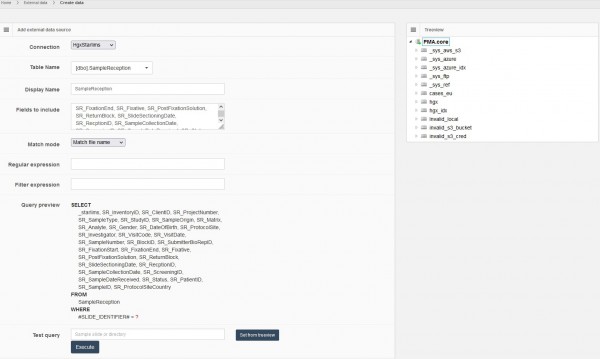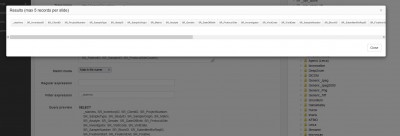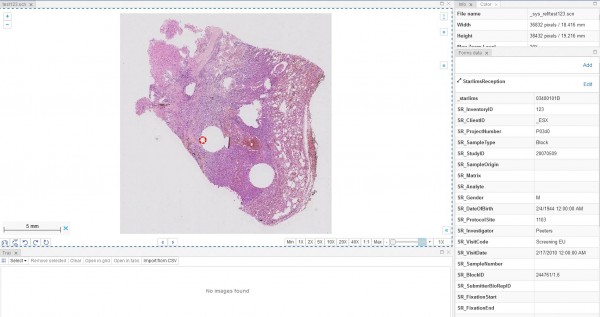Table of Contents
Externe Metadaten
Oftmals haben Sie externe Daten in einem separaten Repository und möchten über die Pathomation-Softwareplattform für digitale Pathologie und virtuelle Mikroskopie darauf zugreifen. Der Import der Daten als Pathomation-Formulardaten ist aus einer Vielzahl von Gründen nicht immer sinnvoll.
Wenn Ihre Daten in diese Kategorie fallen - keine Sorge! PMA.core ermöglicht Ihnen die Verknüpfung mit diesen Daten in Echtzeit.
Konfigurieren von Datenverbindungen
Der erste Schritt bei der Konfiguration Ihrer externen Datenverknüpfung mit PMA.core besteht darin, die Verbindung zur Datenquelle herzustellen. PMA.core unterstützt die Verbindung zu den folgenden Datenbanken
- SQL-Server
- Oracle
Um eine externe Verbindung hinzuzufügen, klicken Sie einfach auf die Schaltfläche Hinzufügen auf der Seite ExternalData des Administrator-Frontends und wählen dann den gewünschten Verbindungstyp aus. Auf der nächsten Seite werden Sie aufgefordert, Folgendes hinzuzufügen
- Name: Ein Name für die neue Verbindung, um diese Verbindung von anderen zu unterscheiden
- Verbindungszeichenfolge: Die Verbindungszeichenfolge zum Datenbanksystem einschließlich der Anmeldeinformationen, die PMA.core für die Verbindung verwenden wird
Konfigurieren Sie Abfragen
Nach der Erstellung der externen Datenbankverbindung müssen wir eine Verknüpfung zwischen den Daten und den Folien in PMA.core erstellen. Dazu müssen wir eine SQL-Abfrage definieren, die PMA.core anweist, wie jede Folie mit einer oder mehreren Datenzeilen in der externen Verbindung verknüpft wird. Dazu müssen wir auf der Seite der externen Datenquelle auf die Schaltfläche Hinzufügen klicken.
SQL-Abfrage
Auch wenn die Seite “Abfrage hinzufügen” kompliziert erscheint, ist sie nichts anderes als eine intuitive Benutzeroberfläche zum Erstellen einer SQL-Abfrage, damit PMA.core die externen Daten mit den bereitgestellten Folien verknüpfen kann. Die Seite ist in zwei Teile unterteilt, auf der rechten Seite befindet sich eine Baumansicht mit PMA.core-Folien, die nur zum Testen der Abfrage verwendet wird, und auf der linken Seite eine Benutzeroberfläche zum Erstellen der Abfrage. Die Teile, die zum erfolgreichen Erstellen der Abfrage benötigt werden, sind:
- Verbindung: Eine der zuvor erstellten externen Verbindungen (siehe vorheriger Absatz)
- Tabellenname: Dieses Feld wird automatisch ausgefüllt, nachdem Sie die Verbindung ausgewählt haben. Dies ist die Tabelle mit den Daten, die Sie mit PMA.core verknüpfen möchten
- Anzeigename: Ein Name für diese Abfrage, um sie von anderen Abfragen zu unterscheiden
- Aufzunehmende Felder: Dies ist eine Liste aller Felder in der Tabelle. Sie wird automatisch ausgefüllt, nachdem Sie den Tabellennamen ausgewählt haben. Sie können sie dann bearbeiten, um Felder zu entfernen, die Sie nicht haben möchten. Um dies zurückzusetzen, müssen Sie einfach den Tabellennamen erneut auswählen.
- Abgleich-Modus: PMA.core bietet zwei Möglichkeiten, die externen Daten mit PMA.core-Folien zu verknüpfen. Diese Modi sind Abgleich auf der Basis des Dateinamens oder Abgleich auf der Basis des Barcode-Textes. Dies ist der Wert, der an die Abfrage weitergegeben wird, um Daten auf der Grundlage auszuwählen, und wird im Feld Abfragevorschau als #SLIDE_IDENTIFIER# gekennzeichnet
- Regulärer Ausdruck: Dies ist ein optionaler regulärer Ausdruck, der auf den SLIDE_IDENTIFIER angewendet wird, bevor er an die Abfrage übergeben wird. Auf diese Weise können Sie den Dateinamen oder Strichcode so umwandeln, dass er mit den Erwartungen der Datenbank übereinstimmt (z. B. Entfernen des Pfads, der Dateinamenerweiterung usw.)
- Filter-Ausdruck: Dies ist der WHERE-Ausdruck der Abfrage, der mit dem SLIDE_IDENTIFIER übereinstimmen muss. Dies kann einfach eine Spalte der Tabelle oder ein anderer gültiger SQL-WHERE-Ausdruck sein
- Abfragevorschau: Dies ist eine wichtige Vorschau auf die endgültige Abfrage. Nach jeder Änderung an den vorherigen Feldern werden Ihre Änderungen hier zur endgültigen Überprüfung angezeigt.
Wie bereits erwähnt, ist der #SLIDE_IDENTIFIER#-Teil der Abfrage abhängig vom gewählten Modus und dem regulären Ausdruck, falls angegeben. Dies kann also der Dateiname oder der Barcode-Text einer Folie sein, nachdem er durch den regulären Ausdruck umgewandelt wurde.
Bevor Ihre Abfrage fertig ist, müssen Sie testen, ob sie wie erwartet funktioniert
Prüfung
Um Ihre Abfrage auf Fehler zu testen und ihre Ergebnisse zu überprüfen, können Sie das Feld Abfrage testen verwenden. Sie können entweder einen Folienbezeichner manuell in das Textfeld schreiben oder die Schaltfläche Aus Baumansicht festlegen verwenden, nachdem Sie eine Folie aus der Baumansicht auf der rechten Seite des Bildschirms ausgewählt haben.
Wenn Sie auf die Schaltfläche Ausführen klicken, wird die Abfrage auf dem Server ausgeführt. Etwaige Syntaxfehler werden unmittelbar unter der Schaltfläche Ausführen angezeigt. Wenn keine Fehler auftreten, wird ein Popup-Fenster mit den Ergebnissen der Abfrage angezeigt.
Verbrauch und Anwendungen
Nachdem Sie die Abfragen erstellt haben, können Sie nun über die FormData API verwenden, um Daten anzufordern, indem Sie die Abfrage-Id als Formular-Id verwenden, genauso wie Sie native PMA.core-Formulardaten anfordern.
Dies ist dieselbe API, die zur Bereitstellung externer Daten in nachgeschalteten Anwendungen wie PMA.studio, PMA.slidebox, PMA.control usw. verwendet wird.
Mehr Hintergrund
Siehe unseren Blog-Artikel.